
この記事では、Three.js の入門である hello world に関する情報と、線の描画方法を中心に、サンプル コードを通じて詳細に紹介します。それがみんなに役立つことを願っています。
hello world
まず、three.jsを使って立方体のhello world型のケースを作成します。
<!doctype html>
<html>
<head>
<meta charset="UTF-8">
<meta name="viewport" content="width=device-width, user-scalable=no, initial-scale=1.0, maximum-scale=1.0, minimum-scale=1.0">
<meta http-equiv="X-UA-Compatible" content="ie=edge">
<title>Document</title>
<script src="build/three.js"></script>
<style>
body{margin:0;}
canvas{width: 100%; height:100%; display: block;}
</style>
</head>
<body>
<script>
//创建场景
var scene = new THREE.Scene();
//设置相机(视野,显示口的宽高比,近裁剪面,远裁剪面)
var camera = new THREE.PerspectiveCamera( 75, window.innerWidth/window.innerHeight, 0.1, 1000 );
//渲染器
var renderer = new THREE.WebGLRenderer();
//设置渲染器的高度和宽度,如果加上第三个值 false,则按场景大小显示,等比例缩放
renderer.setSize( window.innerWidth, window.innerHeight,false);
//将渲染器添加到html当中
document.body.appendChild( renderer.domElement );
//盒子模型(BoxGeometry),这是一个包含立方体所有顶点和填充面的对象。
var geometry = new THREE.BoxGeometry( 1, 2, 1 );
//使用网孔基础材料(MeshBasicMaterial)进行着色器,这里只绘制了一个绿色
var material = new THREE.MeshBasicMaterial( { color: 0x00ffff } );
//使用网孔(Mesh)来承载几何模型
var cube = new THREE.Mesh( geometry, material );
//将模型添加到场景当中
scene.add( cube );
//将相机沿z轴偏移5
camera.position.z = 5;
//设置一个动画函数
var animate = function () {
//一秒钟调用60次,也就是以每秒60帧的频率来绘制场景。
requestAnimationFrame( animate );
//console.log(cube.rotation);
//每次调用模型的沿xy轴旋转0.01
cube.rotation.x += 0.01;
cube.rotation.y += 0.01;
//使用渲染器把场景和相机都渲染出来
renderer.render(scene, camera);
};
animate();
</script>
</body>
</html>上記のコードケースの分析:
(1) まず、jq を導入するのと同じように、three.js ライブラリ ファイルを導入します。
(2) シーンを作成します(17行目)
(3) カメラを作成し、視野、表示アスペクト比、ニアクリッピングプレーン、ファークリッピングプレーンを設定します(19行目)
(4) レンダリングオブジェクトを作成します、属性を設定し、dom に配置します (21 ~ 25 行目)
(5) 立方体モデルを作成し、シーンに配置します (28 ~ 34)
(6) カメラの位置を設定します(36行目) )
(7) アニメーション機能を設定し、レンダラーを使用してシーンとカメラを60フレーム/秒でレンダリングし、表示するとアニメーションになります。
Three.jsを使って線を描画します
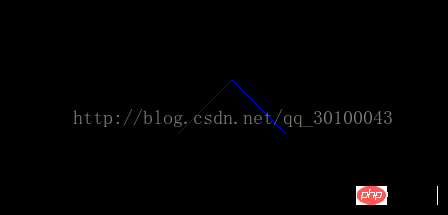
上記は描画完了後に表示されるエフェクトです。
<!doctype html>
<html>
<head>
<meta charset="UTF-8">
<meta name="viewport" content="width=device-width, user-scalable=no, initial-scale=1.0, maximum-scale=1.0, minimum-scale=1.0">
<meta http-equiv="X-UA-Compatible" content="ie=edge">
<title>Document</title>
<script src="build/three.js"></script>
<style>
body{margin:0;}
canvas{width: 100%; height:100%; display: block;}
</style>
</head>
<body>
<script>
//创建场景
var scene = new THREE.Scene();
//设置相机(视野,显示口的宽高比,近裁剪面,远裁剪面)
var camera = new THREE.PerspectiveCamera( 75, window.innerWidth/window.innerHeight, 0.1, 1000 );
//设置相机的视点
camera.position.set(0,0,100);
//设置相机的朝向
camera.lookAt(new THREE.Vector3(0,0,0));
//渲染器
var renderer = new THREE.WebGLRenderer();
//设置渲染器的高度和宽度,如果加上第三个值 false,则按场景大小显示,等比例缩放
renderer.setSize( window.innerWidth, window.innerHeight,false);
//将渲染器添加到html当中
document.body.appendChild( renderer.domElement );
//定义线的基本材料,我们可以使用LineBasicMaterial(实线材料)和LineDashedMaterial(虚线材料)
var material = new THREE.LineBasicMaterial({color:0x0000ff});
//设置具有几何顶点的几何(Geometry)或缓冲区几何(BufferGeometry)设置顶点位置,看名字就知道了,一个是直接将数据保存在js里面的,另一个是保存在WebGL缓冲区内的,而且肯定保存到WebGL缓冲区内的效率更高
var geometry = new THREE.Geometry();
geometry.vertices.push(new THREE.Vector3(-10,0,0));
geometry.vertices.push(new THREE.Vector3(0,10,0));
geometry.vertices.push(new THREE.Vector3(10,0,0));
//使用Line方法将线初始化
var line = new THREE.Line(geometry, material);
//将线添加到场景
scene.add(line);
//使用渲染器渲染出场景和相机
renderer.render(scene, camera);
</script>
</body>
</html>前のセクションと比較すると、モデルが異なるだけです。ここでは、最初にライン テクスチャを使用してラインのテクスチャを設定し、次にジオメトリ オブジェクトまたはバッファ ジオメトリ オブジェクトを使用して頂点座標を生成します。最後に Line メソッドを呼び出して線を描画します。
関連する推奨事項:
HTML5 キャンバスの基本的な描画と線分のコード例の詳細な紹介
以上がThree.js は hello world と線を描画するメソッドを実装しますの詳細内容です。詳細については、PHP 中国語 Web サイトの他の関連記事を参照してください。